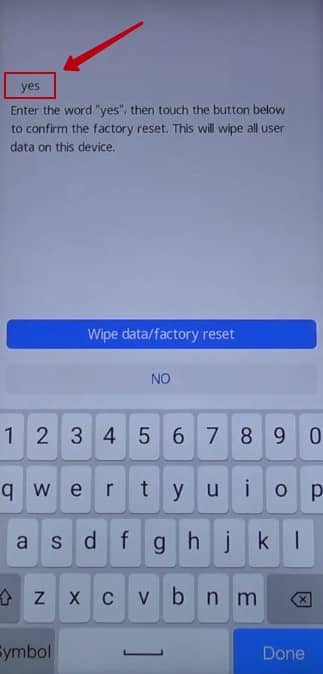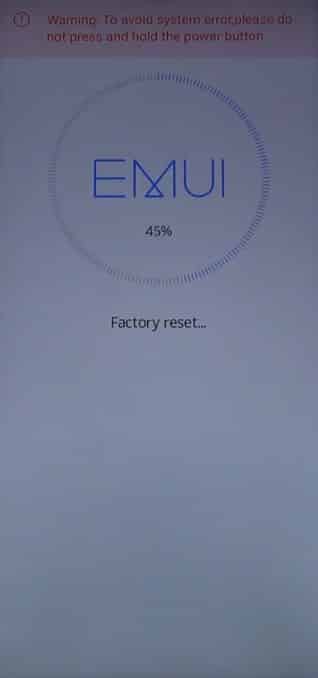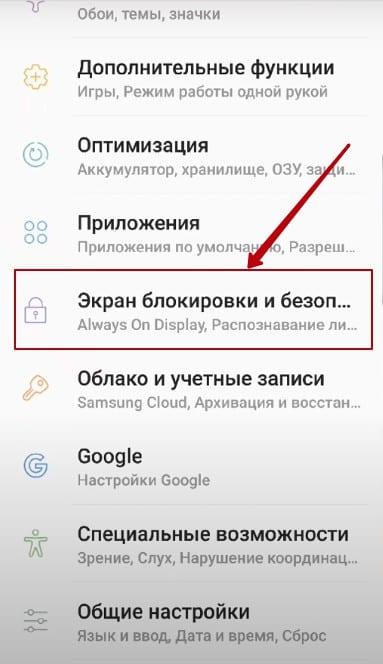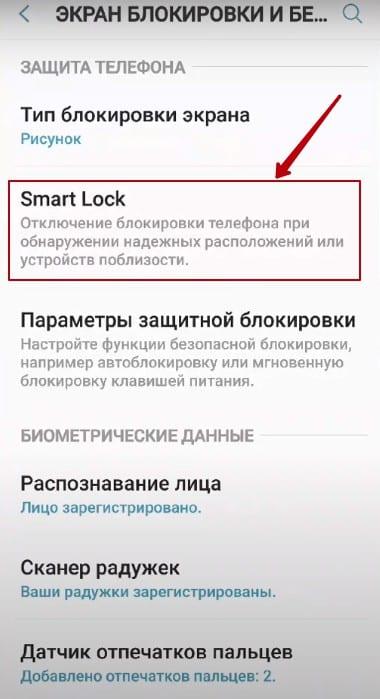Если не удается получить доступ к устройству с помощью пароля разблокировки экрана или вы забыли пароль, выполните следующие действия.
1. Проверьте, не был ли изменен пароль
Проверьте, не был ли изменен пароль кем-то, кто знает ваш пароль.
2. Проверьте, не используется ли режим PrivateSpace
Если тип пароля, который вы выбрали для режима PrivateSpace, отличается от типа пароля, который вы выбрали для режима MainSpace, соответствующий тип пароля будет отображаться на экране блокировки в зависимости от того, в какой режим вы входили последний раз. Для разблокировки введите соответствующий пароль.
3. Проверьте, включен ли режим Пользователи
Если вы используете аккаунт гостя, вы не можете разблокировать экран с помощью пароля аккаунта владельца. Нажмите на фото профиля аккаунта владельца, чтобы переключить аккаунт, и повторите попытку.
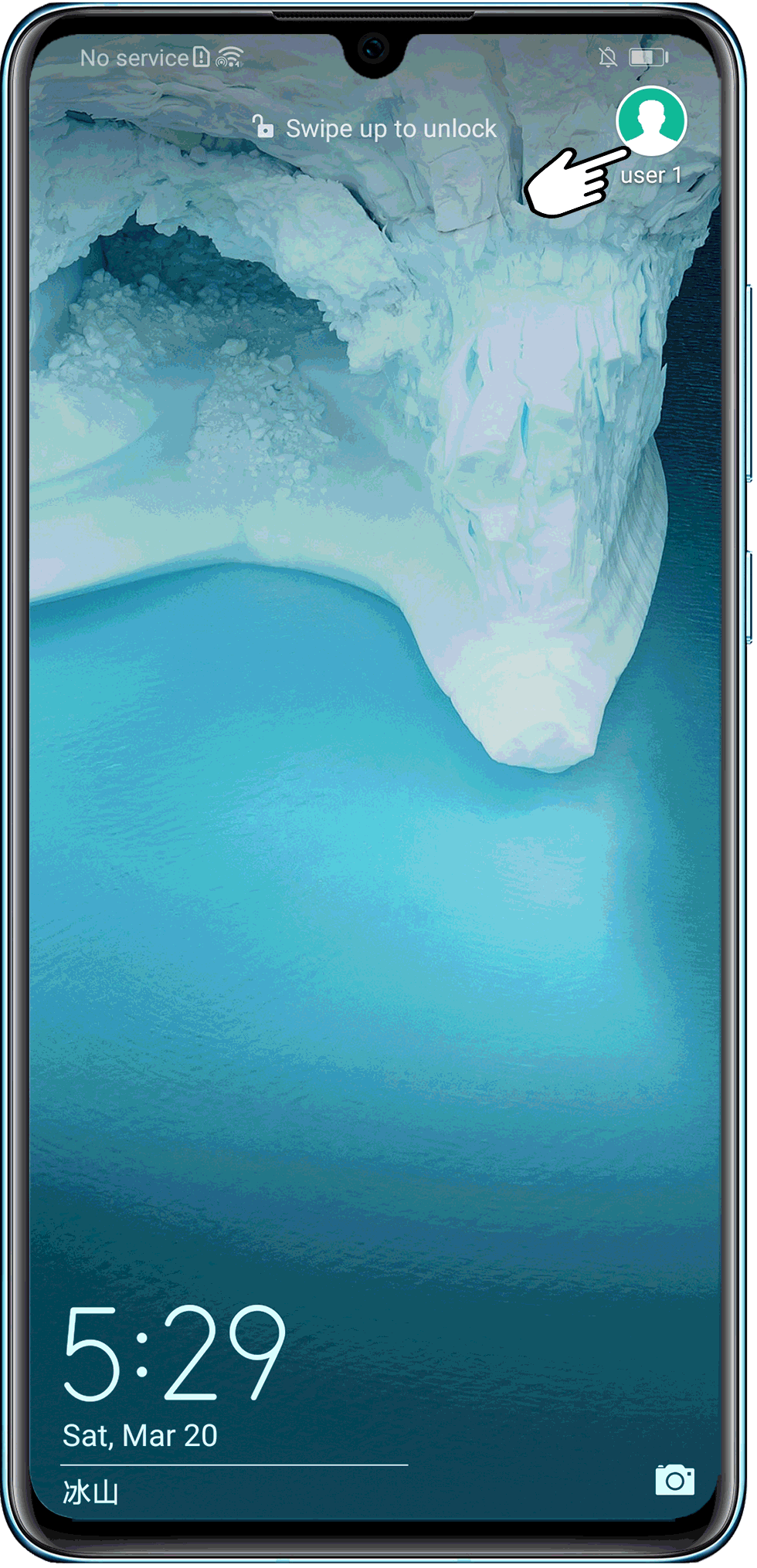
4. Восстановите заводские настройки телефона
Если вы забыли пароль телефона, мы можем помочь вам восстановить заводские настройки телефона. Однако все данные будут удалены без возможности восстановления. Рекомендуется по возможности вспомнить пароль.
Можно ли взломать пароль?
Все телефоны Huawei проходят строгий контроль на соответствие отраслевым стандартам и правилам. Чтобы защитить конфиденциальность пользователей, данные шифруются с помощью пароля разблокировки экрана на основе необратимого алгоритма. Расшифровать данные можно только после ввода заданного пароля. Невозможно получить доступ к системе телефона без ввода правильного пароля разблокировки экрана.
Если вы включили функцию Поиск телефона, при включении телефона после восстановления заводских настроек отобразится экран активации. Вам будет необходимо ввести логин и пароль аккаунта HUAWEI, чтобы активировать телефон.
Если вы забыли пароль аккаунта HUAWEI, узнайте, как сбросить пароль, перейдя по ссылке https://forgot.cloud.huawei.com/.
Если ваш аккаунт HUAWEI был удален, вы не сможете войти в ваш аккаунт HUAWEI и пользоваться телефоном, так как все ваши данные были удалены без возможности восстановления. Обратитесь в авторизованный сервисный центр Huawei.
Если вы не помните пароль, выполните следующие действия, чтобы выполнить Восстановление заводских настроек.
- Выключите телефон и отключите USB-кабель, если он подключен. Нажмите и удерживайте кнопку питания и кнопку увеличения громкости, пока телефон не завибрирует. Подождите 5 секунд, пока ваш телефон перейдет в режим восстановления.
- Чтобы запустить режим восстановления для телефона с EMUI 10.X/11.0 или Magic UI 3.X/4.0, выключите телефон, а затем нажмите и удерживайте кнопку питания примерно 5 секунд, пока телефон не завибрирует. Затем нажмите и удерживайте кнопку питания и кнопку увеличения громкости одновременно примерно 2 секунды. Экран телефона станет черным примерно на 10 секунд, затем телефон перейдет в режим восстановления.
- Чтобы запустить режим восстановления на телефонах Mate 30 Pro, Mate 30 RS и Mate 30E Pro без физических кнопок регулировки громкости, нажмите на кнопку питания 5 раз подряд после того, как телефон завибрирует при включении.
- Если не удается запустить режим восстановления, но ваше устройство подключено к Интернету и включена функция , вы также можете войти на официальный веб-сайт HUAWEI CLOUD (cloud.huawei.com) и открыть раздел Поиск устройства. Войдите с помощью аккаунта HUAWEI и пароля, которые вы используете на телефоне, и выберите опцию Удалить данные. Данные невозможно будет восстановить после удаления, эта операция эквивалентна операции Восстановление заводских настроек.
- Нажимайте на кнопки регулировки громкости, чтобы перемещаться вверх и вниз. Нажмите на кнопку питания, чтобы подтвердить действие.
Некоторые модели телефонов будут реагировать на нажатия в режиме восстановления.
- Для перемещения по меню нажимайте на кнопку увеличения громкости или кнопку уменьшения громкости. Чтобы выбрать Восстановление заводских настроек, нажмите на кнопку питания.
На некоторых моделях телефонов требуется нажать «Да» для подтверждения операции Восстановление заводских настроек.
- Нажмите на кнопку Назад, чтобы вернуться на экран восстановления. Перезагрузите телефон.
Если на телефоне включена функция Резервное копирование в Облаке, вы можете восстановить данные с помощью данной функции.
Практически на всех современных смартфонах установлен пароль блокировки экрана. Тип блокировки может быть любым в зависимости от личных предпочтений владельца устройства: буквенный пароль, цифровой пин-код, графический ключ или даже отпечаток пальца. Данная мера предназначена, в первую очередь, для того, чтобы обезопасить свои персональные данные от просмотра третьими лицами. Однако все мы люди и часто забываем даже ежедневно используемые комбинации. В случае если Вы забыли пароль разблокировки своего смартфона Huawei, крайне важной становится задача вернуть контроль над своим устройством. В нашей статье мы подробно разберем, как разблокировать телефон Huawei если забыл пароль. Читайте далее, чтобы узнать самые эффективные и оперативные решения.
- Способ 1. Лучший способ разблокировки телефона Huawei без пароля
- Способ 2. Изменение пароля блокировки через аккаунт Google
- Способ 3. Снятие блокировки с помощью функции «Найти устройство»
- Способ 4. Использование ADB для удаления пароля на Huawei
- Способ 5. Разблокировка смартфона Huawei в безопасном режиме
Как разблокировать телефон Huawei, если забыл пин-код
Если Вы забыли пароль блокировки экрана на Вашем смартфоне, первое решение, которое придет Вам в голову, – это, конечно же, восстановление заводских настроек телефона. Данный метод удаляет все пользовательские данные и настройки, включая блокировку экрана. Таким образом, Вы сможете вернуть устройство к изначальному состоянию (а значит, разблокированному) и снова свободно пользоваться им. Однако многие владельцы телефонов надеются, что существует способ, который позволит решить данную проблему, не прибегая к уничтожению файлов, подчас весьма ценных для пользователя. Спешим Вас обрадовать – такой способ действительно есть, и не один! Не во всех ситуациях он подойдет, но, в любом случае, выбор способа зависит только от Вас. Далее в нашей статье мы рассмотрим несколько лучших решений для снятия блокировки экрана на телефоне Huawei; некоторые из которых все же предусматривают удаление данных телефона, а некоторые позволяют их сохранить.
Способ 1. Лучший способ разблокировки телефона Huawei без пароля
Начнем с самого оптимального варианта – обращения к профессиональной программе для удаления пароля блокировки экрана на устройствах Android – 4uKey for Android. Данный способ, во-первых, характеризуется высокой эффективностью результата, то есть, с помощью данной программы Вы легко разблокируете свой смартфон. Во-вторых, Вы сможете сделать это за предельно короткий срок и не прикладывая особых усилий. Никаких дополнительных знаний или инструкций Вам не понадобится, программа сама укажет Вам дальнейшие действия с помощью кнопок интерфейса.
Почему стоит выбрать эту программу:
- Результат не заставит себя ждать: блокировка с Вашего телефона будет снята буквально за несколько минут, при этом Вам необходимо будет выполнить всего три простых шага.
- Данная программа поддерживает 99% устройств Android, а значит, может пригодиться Вам при наличии у Вас устройств от иного производителя или в будущем при смене телефона на устройство другого бренда.
- Для разблокировки телефона не требуется помнить данные Вашей учетной записи Google.
- Процесс разблокировки Вашего смартфона с помощью данной программы абсолютно безопасен; для каждого устройства Android программа автоматически определяет систему и подготавливает соответствующий тестовый профиль.
- Программа позволяет сбросить любой тип блокировки экрана: пароль, пин-код, графический ключ или отпечаток пальца.
Программа доступна для установки на русском языке. - Для оценки интерфейса и функционала программы Вы можете скачать с сайта разработчика бесплатную пробную версию.
Чтобы узнать, как снять пароль с телефона Huawei с помощью программы Tenorshare 4uKey for Android, ознакомьтесь с представленным ниже руководством.
-
Загрузите установочный файл программы с официального сайта разработчика Tenorshare, установите ее на Вашем компьютере и запустите программу.
-
Затем подключите Ваш телефон Huawei к ПК с помощью USB-кабеля.
-
После обнаружения программой Вашего телефона Huawei выберите в окне программы опцию «Удалить».
-
В появившемся предупреждении об удалении всех данных на телефоне нажмите «ОК».
Таким образом, пин-код (пароль, рисунок), установленный на экране блокировки Вашего телефона Huawei, будет удален, и Вы сможете вновь пользоваться своим устройством. Если у Вас имеется резервная копия данных, то Вы легко сможете восстановить важные данные обратно на Ваш телефон.
Способ 2. Изменение пароля блокировки через аккаунт Google
При условии, что на Вашем телефоне Huawei установлена версия Android 4.4 или выше, Вы можете разблокировать свое устройство с помощью учетной записи Google. Обратите внимание, что обязательным условием для использования данного метода является знание своих данных аккаунта Google, которым Вы пользуетесь на данном телефоне Huawei. Большим плюсом данного варианта является тот факт, что после разблокировки телефона все данные, хранящиеся на нем, будут сохранены в неизменном виде, равно как и пользовательские настройки устройства. Кроме того, данный способ не требует обращения к дополнительному программному обеспечению и вложения денежных средств.
Если Вы хотите узнать, как разблокировать Huawei и даже как разблокировать телефон Huawei p20 Lite с помощью данного способа, читайте подробное описание действий, которые Вам необходимо предпринять, далее.
- Введите на Вашем устройстве произвольный пароль несколько раз, а затем нажмите на появившуюся надпись «Забыли узор».
-
Далее введите данные Вашей учетной записи Google: имя пользователя (т.е., адрес электронной почты) и пароль.
- После успешного входа в учетную запись установите новый пароль блокировки устройства.
- Теперь используйте новый пароль / пин-код / графический рисунок для разблокировки Вашего телефона.
Способ 3. Снятие блокировки с помощью функции «Найти устройство»
Если Вы не знаете, как разблокировать телефон Хуавей, пин-код от которого Вы не можете вспомнить, но, как и в предыдущем случае, знаете данные своей учетной записи Google, то Вы можете воспользоваться весьма удобной функций от Google «Найти устройство». При этом Ваши данные будут удалены, однако впоследствии Вы сможете их восстановить из резервной копии Google (при наличии).
Чтобы использовать функцию «Найти устройство» для разблокировки телефона Huawei, выполните следующие действия.
- Шаг 1. На любом другом доступном Вам устройстве (телефоне, планшете, компьютере) перейдите на страницу http://www.google.com/android/find.
- Шаг 2. Для входа в аккаунт введите логин и пароль Вашей учетной записи Google.
- Шаг 3. В перечне устройств, связанных с данной учетной записью (если их несколько), выберите заблокированный телефон Huawei.
-
Шаг 4. Из трех доступных опций выберите «Заблокировать».
- Шаг 5. Введите временный пароль и снова нажмите на «Заблокировать».
- Шаг 6. Теперь используйте данный пароль на Вашем телефоне Huawei. После того, как Вы вновь получите доступ к нему, задайте новый пароль блокировки экрана или пользуйтесь устройством без него.
Способ 4. Использование ADB для удаления пароля на Huawei
Если Вы не можете вспомнить точные данные Вашего аккаунта Google, но очень хотите вернуть контроль над своим телефоном, попробуйте разблокировать его с помощью утилиты ADB (Android Debug Bridge). Данный метод, однако, подойдет лишь тем, кто имеет некоторые знания в сфере информационных технологий. Ниже приведена инструкция по использованию данной утилиты для разблокировки смартфона Huawei без пароля.
- Шаг 1. Подключите Ваш телефон к ПК с помощью USB-кабеля.
- Шаг 2. Откройте на Вашем ПК браузер, перейдите на страницу https://developer.android.com/studio/command-line/adb.html и скачайте с нее утилиту ADB.
- Шаг 3. Запустите установку и загрузите на Ваш компьютер все требуемые пакеты.
-
Шаг 4. Откройте окно командной строки и введите команду adb shell rm /data/system/gesture.key, а затем нажмите клавишу «Enter».
- Шаг 5. Перезагрузите Ваш телефон Huawei, после чего введите произвольный ключ. Устройство будет успешно разблокировано.
Способ 5. Разблокировка смартфона Huawei в безопасном режиме
И последний вариант, который мы разберем в нашей статье, – это переход на телефоне в безопасный режим с целью снятия блокировки экрана. Для этого следуйте прилагаемой инструкции.
- На Вашем телефоне Huawei зажмите и удерживайте кнопку питания до тех пор, пока на экране не появится меню с перечнем доступных опций.
- Нажмите и удерживайте палец на опции «Отключить питание».
-
В появившемся запросе на переход в безопасный режим выберите «ОК».
- Удалите блокировку экрана, а затем перезагрузите Ваш телефон в обычном режиме. Блокировка телефона будет снята.
Заключение
Забыть пароль блокировки экрана – дело нетрудное. Гораздо сложнее восстановить доступ к заблокированному устройству без пароля. Однако если Вы прочли данную статью, то теперь знаете несколько отличных решений для быстрого и результативного сброса пароля на Вашем телефоне Huawei. Используйте любой из них с помощью предоставленных нами инструкций или просто обратитесь к профессиональной программе Tenorshare 4uKey for Android, которая выполнит за Вас все необходимые действия.
Удалить блокировку экрана Android и обойти блокировку Samsung FRP
- Обход подтверждения аккаунта Google на устройствах Samsung (Android 6-12)
- Удалить пароль Android, шаблон, пин-код и блокировку отпечатков пальцев всего одним кликом
- Поддержка удаления блокировки экрана и FRP на Win и Mac
Скачать Бесплатно
Скачать Бесплатно
Присоединяйтесь к обсуждению и поделитесь своим голосом здесь
Содержание
- С помощью учётной записи Gmail
- Через Hard Reset
- С помощью программы 4uKey for Android
- Через функцию «Найти устройство»
- ADB для удаления пароля
- Smart Lock как альтернативный способ разблокировки
- Если забыл пароль и сканер отпечатка пальца не срабатывает
- Как избежать подобной ситуации (функция «умная разблокировка»)
С помощью учётной записи Gmail

Самый безопасный способ разблокировки.
Для него понадобится активная учетная запись Google, привязанная к смартфону, и доступ в интернет:
- Введите неправильный графический ключ или пароль пять раз.
- На экране появится надпись «Забыли графический ключ/пароль?», нажмите на нее.
- В открывшемся окне введите адрес электронной почты, привязанный к телефону.
- Теперь введите данные для входа в аккаунт.
- Следуйте инструкции по сбросу пароля.
Снять блокировку таким способом можно только на смартфонах с EMUI 8 и ниже.
На более новых моделях смартфонов неправильный ввод пароля просто блокирует девайс на час — это сделано в целях обеспечения конфиденциальности личных данных пользователя.
Через Hard Reset
Данный способ необходимо использовать только в крайнем случае, так как после сброса вы получите устройство с заводскими настройками, а все личные данные будут безвозвратно удалены.
Как сделать Hard Reset:

2. Теперь включите его, одновременно зажав кнопку включения и клавишу увеличения громкости.
3. После появления логотипа Huawei отпустите кнопку включения, но продолжайте удерживать клавишу громкости (если отпустите, смартфон загрузится в обычном режиме).


Первая загрузка после сброса может длиться достаточно долго: не пытайтесь выключить смартфон и убедитесь, что на нем достаточное количество заряда.
Управление в Рекавери меню осуществляется боковыми кнопками: клавиша увеличения громкости — вверх, клавиша уменьшения громкости — вниз, кнопка включения — выбрать.
С помощью программы 4uKey for Android
Оптимальный вариант — обращение к профессиональной программе для разблокировки «4uKey for Android».
Данная утилита, по сути, имитирует Hard Reset устройства, только дизайн у нее приятнее, чем у рекавери.
После сброса пароля через эту программу все ваши данные, включая учетные записи, установленные приложения и файлы будут удалены, сохранится только то, что хранится на SD-карте.
Как пользоваться:
- Скачайте программу на ПК, установите и запустите ее.
- Подключите Huawei к компьютеру через USB-кабель.
- Подождите, пока утилита определит ваш телефон.
- Теперь нажмите на кнопку «Убрать блокировку экрана» — «Удалить».
- В открывшемся окне согласитесь с удалением всех данных.
- Дождитесь окончания сброса, затем отключите смартфон и перезагрузите его.
После этого пароль будет удален, а все ваши данные вы сможете восстановить только в том случае, если заранее делали резервную копию устройства.
Скачать программу вы можете здесь, но только после регистрации на сайте.
Через функцию «Найти устройство»
Снять блокировку можно с помощью функции от Google «Найти устройство», при условии, что вы знаете данные от своей учетной записи Google. Вся информация с телефона будет удалена, но, если у вас есть резервная копия на серверах Google, вы сможете быстро ее восстановить.
- На любом другом устройстве откройте страницу поиска устройства.
- Авторизуйтесь в учетной записи Google.
- Выберите тот телефон, пароль от которого вы забыли.
- Нажмите на кнопку «Заблокировать».
- Придумайте временный пароль и согласитесь с его установкой.
- Теперь используйте придуманный пароль на смартфоне — графический ключ сбросится и вы сможете установить новый.
ADB для удаления пароля
Этот вариант подойдет тем, кто понимает что такое ADB, командная строка и умеет всем этим пользоваться.
ADB — драйвера для смартфонов, которые устанавливаются на ПК и связывают компьютер и телефон между собой, давая пользователю возможность управлять девайсом с помощью командной строки.
Инструкция:
- Установите на ПК драйвера ADB — скачать их можно здесь.
- Подключите смартфон к компьютеру через usb-кабель, предварительно включив отладку по USB.
- Откройте командную строку от имени администратора и пропишите в ней путь к папке с установленными драйверами adb.
Теперь поочередно вводите команды, нажимая Enter после каждой:
- adb shell
- cd /data/data/com.android.providers.settings/databases
- sqlite3 settings.db
- update system set value=0 where name=’lock_pattern_autolock’;
- update system set value=0 where name=’lockscreen.lockedoutpermanently’;
- .quit
Перезагрузите смартфон и, если он попросит ввести графический ключ, укажите произвольный.
Нет гарантии, что данный вариант сработает на вашем смартфоне, так как компания Huawei постоянно закрывает «дыры» в безопасности устройства — нужно пробовать ввод команд на каждой модели отдельно.
Smart Lock как альтернативный способ разблокировки
Smart Lock — это дополнительные способы разблокировки, когда не требуется ввод пароля или графического ключа: отпечаток пальца, Face ID и так далее.
Подобная разблокировка работает только при наличии необходимых сканеров и только в том случае, если она была установлена заранее, еще до того как вы забыли пароль. На большинстве моделей достаточно поднести палец/лицо к сканеру и смартфон разблокируется автоматически, даже если до этого он просил графический ключ.
Чтобы установить Smart Lock, перейдите в «Настройки» — «Безопасность и конфиденциальность» — «Отпечаток пальца/Распознавание по лицу». Но, конечно, установить его вы сможете только в том случае, если имеется доступ к телефону.
На некоторых моделях Huawei потребуется ввод буквенного/цифрового пароля после перезагрузки, даже если Smart Lock настроен.
Если забыл пароль и сканер отпечатка пальца не срабатывает
Единственный вариант — делать Hard Reset устройства через рекавери (как это сделать описано выше), либо сбрасывать настройки через специальный софт, например, 4uKey for Android.
Если хотите сохранить все свои данные, несите смартфон в сервисный центр, но и здесь не факт, что специалистам удастся сохранить информацию. Также, возможно, поможет разблокировка по Face ID, если она была настроена изначально.
Если после сброса сканер отпечатка так и не работает, возможно, он поврежден.
Для начала протрите его салфеткой и попробуйте еще раз. Если не получилось, придется обращаться в сервисный центр.
Как избежать подобной ситуации (функция «умная разблокировка»)
Чтобы в будущем избежать полного сброса устройства если пароль вдруг будет забыт, старайтесь пользоваться функцией «Умная разблокировка».
Она позволяет разблокировать смартфон с помощью любого Bluetooth-устройства, например, умного браслета или беспроводных наушников.
Чтобы открыть раздел умной разблокировки запустите «Настройки» — «Безопасность и конфиденциальность» — «Блокировка экрана и пароли» — «Умная разблокировка».

Всегда старайтесь использовать все виды защиты: отпечаток пальца, Face ID, графический ключ, цифровой пароль и умную разблокировку. Это поможет вам избежать сброса всех данных, так как если вы забудете один из паролей, сканеры или Bluetooth-устройства все равно сработают.
Графические ключи в Huawei и Honor позволяют защитить данные пользователя от глаз других пользователей. Но иногда владельцы забывают комбинации, пароли, пин-коды и прочие вещи, которые могут дать доступ к информации. В этом случае есть возможность сбросить графический ключ Huawei/Honor. Причём в некоторых случаях даже не нужно прибегать к таким отчаянным мерам, как сброс к заводским настройкам. В этом материале мы расскажем о сбросе графического пароля на аппаратах производства Huawei.

Содержание
- Что такое графический ключ
- Варианты сброса ключа
- Способ 1. Использование учётной записи Google
- Способ 2. Использование программы Tenorshare 4uKey for Android
- Способ 3. Сброс к заводским настройкам (Hard Reset)
- Устаревший способ
- Заключение
Что такое графический ключ
Графический ключ – это альтернативный вариант блокировки смартфона, который многие пользователи выбирают взамен классического пароля. Суть заключается в том, что владелец аппарата задаёт определённую фигуру, чертя её пальцем на экране и ориентируясь на контрольные точки. Если графический ключ на телефоне Huawei совпадает с тем узором, что хранится в памяти, то смартфон разблокируется и даёт доступ к данным.
Обычно в EMUI используется паттерн с 9 контрольными точками. Но на кастомных прошивках их может быть любое количество (от 9 до 32). В этом есть определённый смысл, ведь чем больше паттерн, тем замысловатей узор можно придумать. Но если пользователь забыл графический ключ Honor, то восстановить доступ достаточно сложно. Иногда даже приходится прибегать к крайним мерам. Однако в большинстве случаев получится обойтись малой кровью.
Не используйте для создания графического ключа слишком простые узоры, так как их довольно просто подобрать. Придумайте что-нибудь посложнее. Но тут главное самому не забыть придуманный узор. Если сомневаетесь, то лучше дополнительно защитите аппарат паролем или пин-кодом (такая возможность в настройках EMUI есть).
Варианты сброса ключа
Теперь о том, как разблокировать графический ключ Huawei в том случае, если владелец забыл, какой именно узор использовался для доступа к данным. Стоит сразу предупредить, что все способы, перечисленные ниже предполагают полное удаление пользовательских файлов. По-другому ключ никак не сбросить. Был вариант с сохранением данных на старых телефонах (до Android 4.4), но он уже давно не работает.
Способ 1. Использование учётной записи Google
Метод сработает только в том случае, если аппарат предварительно был привязан к учётной записи Google (инструкция актуальна в основном для телефонов Honor и старых моделей Huawei с сервисами Google). Способ основан на возможности удалить все данные (включая настройки и приложения) дистанционно из учётной записи Гугл. Ничего особенно сложного в этом нет, но важно точно выполнять все шаги инструкции.
Сброс графического ключа Huawei через Google:
- Запустите браузер на ПК, введите в адресную строку google.com/android/find и нажмите кнопку «Enter».

- Введите логин от учётной записи Google, нажмите «Далее».

- Впишите пароль, щёлкните «Далее».

- В верхней панели выберите требуемое устройство.

- Выберите пункт «Очистить устройство».

- На следующем этапе нажмите кнопку «Очистить устройство».

После этого система попросит снова ввести данные учётной записи Google. После ввода логина и пароля начнётся процедура удалённой очистки. По её завершении смартфон самостоятельно перезагрузится. А после рестарта вы получите совершенно чистое устройство (как из магазина). Так можно убрать графический ключ на Huawei/Honor без каких-либо проблем. Но если у вас нет аккаунта Google, то нужно использовать альтернативный способ.
Способ 2. Использование программы Tenorshare 4uKey for Android
Tenorshare 4uKey for Android – это уникальная программа, которая спасает в том случае, если нужно снять графический ключ с Honor или Huawei, обойти блокировку аккаунта Google (в том числе на Android 12), удалить экран блокировки без потери данных (только для старых Samsung) и так далее. Скачать последнюю версию приложения можно на официальном сайте разработчика. Существуют варианты для Windows и macOS. Нужно выбрать подходящий. Установка происходит по стандартному сценарию.
Перед началом работы с программой стоит убедиться, что на компьютере установлены необходимые драйверы. Также нужно проверить состояние USB-кабеля, который планируется использовать для подключения смартфона к компьютеру. Важно также, чтобы на самом ПК отсутствовали вирусы. Только при соблюдении всех этих условий можно рассчитывать на успех. Сама процедура выполняется достаточно просто.
Сброс при помощи программы:
- Запустите ПО при помощи соответствующего ярлыка, щёлкните по плитке «Удалить блокировку экрана».

- На следующем этапе выберите пункт «Удалить блокировку экрана».

- Подключите смартфон посредством USB-кабеля к компьютеру.

- Нажмите кнопку «Удалить».

После этого начнётся процесс разблокировки устройства. Он может занять достаточно продолжительное время (в зависимости от производительности используемого ПК). Вообще, Tenorshare 4uKey for Android является платной программой, но на один раз для разблокировки возможностей бесплатной версии хватит. Потом придётся приобрести лицензию. Зато это один из рабочих способов для того, чтобы убрать графические ключи на телефоне Honor или Huawei. Только все пользовательские данные будут уничтожены.
Вообще, данный программный продукт создавался в основном для работы с аппаратами производства Samsung. Однако со временем была добавлена поддержка телефонов разных брендов. Преимуществом данного софта является тот факт, что он работает с моделями разных поколений (даже с очень старыми аппаратами).
Способ 3. Сброс к заводским настройкам (Hard Reset)
Это наиболее радикальный способ, позволяющий разблокировать графический ключ на Honor или Huawei. Но если ничего больше не помогает, то можно использовать его. Он заключается в сбросе телефона к заводским параметрам. Выполнить сброс можно при помощи настроек смартфона (если к нему есть доступ посредством дактилоскопического сканера) или же при помощи стокового рекавери (если доступа к ОС нет).
Но стоит предупредить, что после такого сброса телефон оказывается девственно чистым: в нём не остаётся ничего. Сохраняется только то, что располагалось на внешнем накопителе (карте microSD), если таковой предусмотрен конструкцией аппарата. Поэтому далеко не все пользователи предпочитают выполнять такую процедуру.
Устаревший способ
Ранее снять графический ключ с Honor или Huawei можно было без потери данных. Этот способ работал на всех Android до версии 4.4. он заключался в следующем: после определённого количества неправильных попыток ввода пользователь мог нажать кнопку «Забыли пароль». Система в этом случае потребовала бы ввести логин и пароль от учётной записи Google. И если данные совпадали, аппарат разблокировался.
Многие успешно пользовались данной лазейкой, но потом в Google, да и в самой Huawei, посчитали, что такая возможность негативно влияет на безопасность устройства и не обеспечивает должного уровня конфиденциальности для данных пользователя. В результате эту опцию упразднили и теперь есть возможность сбросить графический ключ только с полной потерей пользовательских файлов.
Заключение
Теперь вы знаете, что нужно делать в том случае, если вдруг забыл графический ключ на Huawei или Honor. Процедура по сбросу пароля достаточно проста. Но только в том случае, если в точности следовать всем пунктам инструкции.
На чтение 3 мин Просмотров 116к. Опубликовано 04.12.2019
Обновлено 24.01.2022
Что делать если забыл пароль от Huawei или Honor? Как разблокировать смартфон? Это один из часто задаваемых вопросов. По умолчанию в EMUI не предусмотрено функции восстановления пароля, однако способы вернуть телефон в рабочее состояние все же есть. О них и поговорим ниже.
Учтите, что восстановить доступ к смартфону без потери данных практически невозможно. Поэтому будьте готовы к тому, что ваш Huawei вернется к заводским настройкам и все данные из его памяти будут стерты. Разумеется, если файлы хранились на SD-накопителе — они не будут затронуты.
Теперь давайте рассмотрим способы разблокировки подробнее:
Способ №1 — сброс настроек до заводских или Hard Reset
Этот вариант работает безотказно, так как при возврате к заводским настройкам сбрасываются все пароли, удаляются пользовательские данные, а также установленные вами приложения. В общем смартфон возвращается к состоянию «из коробки».
Чтобы разблокировать Хуавей (Хонор) таким способом, делаем следующее:
- Отключаем смартфон зажав на несколько секунд клавишу «Питание/Блокировка».
- После этого нужно зажать и удерживать клавиши Питание + Увеличение громкости. На старых смартфонах с механической кнопкой её также нужно удерживать.
- Удерживаем до тех пор, пока телефон не перейдет в режим Recovery. В нем обычно есть всего 3 пункта — нас интересует Wipe Data / Factory Reset. Выбираем его и подтверждаем нажав Yes. На старых смартфонах пункты меню переключаются качельками громкости, а выбор подтверждается кнопкой блокировки. На новых моделях в режиме Recovery сенсор активен и можно выбирать пункты меню обычным нажатием на экран.
- После завершения процесса смартфон вместо загрузки системы может снова вернуться в режим Recovery. В таком случае просто жмем Reboot System.
Готово. Смартфон вернется в рабочее состояние и все пароли будут сброшены.
Способ №2 — восстановление через Google аккаунт
Этот способ подходит не для всех. Если ваш смартфон выпущен до 2014-2015 года — можно попробовать разблокировать Huawei с помощью Google аккаунта. Девайсы, работающие на Android 9 не имеют такой возможности. Если несколько раз ввести неверный пароль, устройство будет заблокировано на 1 минуту. Далее при неудачных попытках время блокировки будет увеличиваться.

В таком случае доступна лишь служба экстренного вызова. На старых смартфонах ситуация немного другая и алгоритм разблокировки следующий:
- Вводим несколько раз неверный код.
- Помимо кнопки «Экстренный вызов» на экране должна появиться надпись «Забыли пароль?«. Жмем на нее.
- Далее нужно будет ввести данные от вашего Google-аккаунта. Если вы умудрились забыть пароль и от Гугла — можно попытаться восстановить его на ПК.
Разумеется для такой разблокировки смартфон должен быть подключен к интернету. Это может быть Wi-Fi сеть или включенные мобильные данные. В противном случае ничего не получится.
Видео инструкция
Как избежать такой ситуации
Если вы часто забываете пароли или графические ключи, можно подстраховаться. После восстановления доступа к Huawei, сразу переходим в Настройки > Безопасность и конфиденциальность > Пароль экрана блокировки.

Здесь есть пункт «Умная разблокировка»

Она позволяет разблокировать устройство с помощью умного браслета. Дальше просто следуйте инструкциям на экране для ее настройки. Также не лишним будет включить «Распознание лица», если оно поддерживается на вашем Хуавей. Таким образом наличие дополнительных способов разблокировки поможет в случае если вы забыли пароль от Huawei.
Простые советы: делайте бэкапы, настройте умную разблокировку и отпечаток пальца. Храните ценные файлы (фото, видео) на SD-накопителе, в таком случае даже самый радикальный способ сброса пароля не будет для вас проблемой.
Вопрос, как разблокировать телефон Хуавей, нередко возникает у владельцев, которые установили пароль, но со временем не смогли его вспомнить. В такой ситуации важно знать, как исправить ситуацию, и что делать для решения проблемы. Ниже рассмотрим несколько способов, как восстановить доступ к аппарату с помощью учетной записи Гугл или путем сброса до заводских настроек.
Можно ли восстановить доступ без потери данных
Существует несколько путей, как разблокировать телефон Huawei, если владелец забыл пароль. Минус в том, что ни один из них не позволяет решить проблему без потери данных. В прежних версиях EMUI такая опция была предусмотрена, ведь на заблокированном экране появлялась кнопка восстановления через Гугл-аккаунт. Что касается EMUI 9.0, здесь такая возможность не предусмотрена. Единственный метод разблокировать телефона — сделать hard rest с помощью рекавери.
Как разблокировать телефон, если забыл графический ключ или пароль
Выше мы отметили, что существует два способа, как разблокировать Хуавей — с помощью учетной записи Google или полного сброса настроек.
Первый метод позволяет сохранить данные на телефоне, но он подходит для телефонов, выпущенных до 2014-2015 годов. Если же на аппарате установлена обновленная версия ОС, разблокировать телефон Huawei таким способом не получится.
При включении устройство просит ввести PIN, и, если пользователь ошибся с цифрами, аппарат блокируется. Сначала блокировка действует одну минут. После следующего неправильного ввода она растягивается на полчаса, далее на 60 минут и так далее. При нажатии на экстренные вызовы доступна служба поддержки, отправка медицинской карты или геолокации. Ниже рассмотрим оба варианта — оптимистичный и пессимистичный.
Как разблокировать телефон OPPO — об этом мы писали в отдельной статье.
С помощью аккаунта Гугл
Если у вас на руках старый аппарат, имеющий прошивку до 9.0, восстановление данных реально. Чтобы разблокировать телефон Хуавей, если забыли пароль, требуется ввести несколько раз неправильный код, дождаться появления кнопки Экстренный вызов, а справа вверху — Забыли пароль? (возможно несколько вариантов). Далее сделайте такие шаги:
- Кликните на кнопку восстановления, о которой упоминалось выше (Забыли пароль?).
- Введите данные Гугл-аккаунта. Если вы вдруг забыли эту информацию, попробуйте восстановить ее через ПК.
- Восстановленные сведения, пропишите в телефоне и подтвердите их.

Чтобы разблокировать телефон Хуавей, если забыли цифровой пароль, будьте внимательны со вводом информации. При указании адреса e-mail указываются только символы до «собачки». Остальные данные прописывать не нужно. Во время разблокировки необходимо подключение к Сети. При этом можно использовать домашнюю Вай-Фай сеть, если смартфон уже подключался к ней ранее. Если Интернет подключен к СИМ-карте, никаких дополнительных действий не потребуется.
Отпечаток пальца
Еще один способ разблокировать Хуавей, если забыл графический ключ — использовать данные по отпечаткам пальцев. Такая возможность предусмотрена для смартфонов с возможностью входа в свой профиль. Алгоритм действий имеет такой вид:
- Войдите на сайте Гугл с ПК.
- Перейдите в учетную запись. Будьте внимательны, ведь учетка должна совпадать с той, что указана на смартфоне. В ином случае разблокировать Huawei не получится.
- Перейдите по ссылке google.com/android/devicemanager?hl=ru и примите условия пользования сервисом.
- Выполните очистку устройства.
Как видно, разблокировать телефон Хуавей, если забыл графический пароль, реально. Минус в том, что такая опция работает не для всех устройств.
Сброс до заводских настроек
Более эффективным и универсальным методом, позволяющим разблокировать экран Хуавей, является полный сброс смартфона или Hard Reset. Особенность такого сброса в том, что телефон «обнуляется» до первоначального состояния — заводских настроек, которые были установлены на момент покупки. При этом со смартфона удаляются все лишние программы, прошивки, пользовательские данные, пароли и другие программы.
В случае успешного сброса на аппарате больше не остается пользовательских настроек, что позволяет заново выставить все параметры. Чтобы разблокировать телефону Хуавей от пароля таким способом, сделайте ряд шагов. Сначала отключите аппарат и пройдите следующие этапы:
- Жмите кнопку повышения громкости и включения.
- Дождитесь появления на дисплее логотипа телефона Хуавей и отпустите кнопку включения.
- Удерживайте палец на кнопке громкости до полной загрузки меню. Если раньше времени отпустить кнопку, смартфон загружается в привычном режиме. Если это произошло, заново проведите все процедуры.
- После попадания в графическое меню перейдите в раздел Wipe data/factory reset, а после этого подтвердите действие.
- Выберите кнопку Yes, чтобы подтвердить сброс до заводских настроек.
- Перезагрузите смартфон и введите новые ключи или пароли. Чтобы их не забыть, запишите данные в надежном месте.
Этих действий достаточно, чтобы разблокировать телефон Хуавей, если забыл пин код. Но учтите, что все данные в устройстве будут удалены. Чтобы восстановить интересующую информацию, сделайте резервную копию, после сброса загрузите все данные снова.
Учтите еще один важный момент. На старых смартфонах Хуавей, имеющих устаревшие версии EMUI вход в меню осуществляется с помощью кнопок регулирования громкости и включения. В случае с новыми устройствами ввод осуществляется через сенсор, а пункты меню выбираются путем нажатия на дисплей. Названия в меню для сброса ничем не отличаются вне зависимости от версии.
На старых аппаратах кнопка регулирования громкости позволяет опускать строчку выбора на необходимый раздел, а кнопка включения помогает подтвердить необходимые действия.
Как избежать подобной ситуации
Теперь вы знаете, как разблокировать телефон Хуавей от графического ключа или другого пароля. В большинстве случаев приходится удалять все данные телефоны, что создает дополнительные трудности при дальнейшем восстановлении. Чтобы избежать таких ситуаций, сделайте следующие шаги:
- Устанавливайте коды, которые вы сможете вспомнить и ни за что не забудете. В них кроме цифр и букв, необходимо использовать другие символы.
- Сразу сделайте резервную копию данных с телефона, что позволит быстро восстановить информацию в случае потери устройства. После удаления данных можно будет вернуть все сведения на место.
- Настройте умную разблокировку по отпечатку, лицу или при подключении к другому устройству по блютуз.
- Запишите пароль в записную книжку, чтобы не забыть.
Следование простым правилам позволит избежать случайной блокировки и необходимости разблокировать телефон Хуавей путем удаления имеющейся на нем информации.
Итоги
Сразу отметим, что только полный сброс гарантирует получение результата. Вот почему стоит отнестись к запоминанию кода со всей ответственностью. Если предложенные методы не дали результатов или возникли иные трудности, воспользуйтесь другими способами решения вопроса — наберите номер представителей Хуавей (служба поддержки), сходите в сервисный центр или посетите ремонтную мастерскую, если самостоятельно разблокировать Хуавей не удается.
«Как разблокировать Huawei после того, как забыли пароль. Я забыл пароль, но, к сожалению, не могу его разблокировать. Я не хочу сбрасывать настройки, помогите!»
Теперь становится нормой устанавливать пароль для разблокировки смартфонов, чтобы защитить наши данные и конфиденциальность. Однако иногда это доставляет нам проблемы. Например, если вы хотите как убрать графический ключ, вам нужно будет ввести пароль, который вы совсем не помните, и это приведет к потере данных при сбросе настроек мобильного телефона. Итак, как разблокировать телефон Huawei, не перезагружая его? Эта статья ответит на ваши вопросы и поможет вам разблокировать телефон Huawei без сброса настроек.
- Часть 1. Как Узнать Пароль На Экран Huawei, Не Перезагружая Его?
- Часть 2. Как Убрать Пароль С Телефона Huawei Без Перезагрузки?
- Метод 1. Лучший Способ Разблокировать Телефон Huawei Без Сброса Пароля В 1 Клик
- Метод 2. Использование Функции «Найти Телефон» Для Разблокировки Телефона Huawei Без Сброса Настроек
- Метод 3. Использование Часов Huawei Для Разблокировки Телефона Huawei Без Восстановления Заводских Настроек
- Метод 4. Использование Идентификатора Отпечатка Пальца Для Разблокировки Телефона Huawei Без Восстановления Заводских Настроек
- Метод 5. Убрать Пароль На Экран С Распознаванием Лиц
- Метод 6. Использование Пользовательского Восстановления И Отключения Графического Пароля Для Разблокировки Huawei
- Метод 7. Использование Android Debug Bridge (ADB) Для Разблокировки Телефона Huawei Без Его Сброса
- Метод 8. Как Убрать Блокировку Экрана На Huawei С Перезагрузкой В Безопасном Режиме
Вам может быть любопытно: при каких обстоятельствах вам нужно разблокировать телефоны Huawei без перезагрузки? Попасть в такую ситуацию — вполне нормально. Например:
- Вы забыли пароль / PIN-код / графический ключ телефона Huawei P9 / P10 / P20 (или любой другой модели Huawei) и не можете получить к нему доступ вообще.
- Ваш ребенок только что случайно сменил пароль на вашем телефоне Huawei.
- Вы только что купили подержанный Huawei с паролем, который использовал предыдущий владелец.
- В любом случае вы сможете разблокировать телефон Huawei без перезагрузки, следуя приведенным ниже решениям.
![]()
Часть 2. Как Убрать Пароль С Телефона Huawei Без Перезагрузки?
Здесь мы собрали 8 эффективных методов, которые расскажут вам, как разблокировать телефоны Huawei без сброса настроек.
Метод 1. Лучший Способ Разблокировать Телефон Huawei Без Сброса Пароля В 1 Клик
Один из самых простых способов разблокировать Huawei без сброса настроек — это сделать это через стороннее программное обеспечение. Существует различное программное обеспечение, предназначенное для разблокировки устройств Android без потери данных, и PassFab Android Unlocker является одним из них. PassFab Android Unlocker — отличная программа с простым в использовании интерфейсом и высокой степенью успеха. С PassFab Android Unlocker у вас не возникнет проблем с разблокировкой телефона Huawei.
Чтобы понять, как убрать графический ключ на хуавей, следуйте данному гайду:
Как разблокировать блокировку экрана с помощью PassFab Android Unlocker:
- 01Запустите PassFab Android Unlocker и выберите функцию «Убрать блокировку экрана». После этого подключите Android к компьютеру с помощью USB.
- 02Для новых устройств Samsung или других устройств Android выберите «Удалить блокировку экрана», а затем нажмите «Удалить», чтобы начать.
- 03Теперь вы увидите напоминание: «Удаление пароля с экрана блокировки приведет к удалению всех данных на устройстве. Вы уверены, что хотите продолжить?» Нажмите «Да», чтобы продолжить.
- 04Подождите несколько минут, и ваш экран блокировки Android будет удален. Нажмите «Готово», чтобы завершить процесс.
![]()
![]()
Примечание: Для некоторых ранних устройств Samsung PassFab Android Unlocker поддерживает удаление блокировки экрана без потери данных в Windows.
![]()
![]()
![]()
![]()
![]()
![]()
Метод 2. Использование Функции «Найти Телефон» Для Разблокировки Телефона Huawei Без Сброса Настроек
«Найти мое устройство» ранее назывался «Диспетчер устройств Android», который является отличным инструментом для поиска устройства Android в случае его утери или кражи. Кроме того, это также отличный вариант заблокировать телефон Huawei. Чтобы понять, как убрать блокировку экрана на huawei, предпринимайте следующие шаги:
Шаг 1. Перейдите на страницу http://www.google.com/android/find в своем браузере и войдите в свою учетную запись Google.
Шаг 2. Выберите телефон Huawei, который вы хотите разблокировать.
Шаг 3. Выберите вариант «Заблокировать» из трех вариантов.
Шаг 4. Затем вам будет предложено установить новый пароль для выбранного телефона Huawei. Подтвердите свой новый пароль.
Тогда вы сможете разблокировать Huawei без сброса, но с новым паролем.
![]()
Метод 3. Использование Часов Huawei Для Разблокировки Телефона Huawei Без Восстановления Заводских Настроек
Большинство людей знакомы с Huawei Watch. Однако в Huawei Watch есть свои хитрости, даже если это умные часы на базе Android.
Как удалить пароль с телефона? Просто выполните следующие действия:
- Шаг 1: Подключите телефон Huawei к часам Huawei Watch.
- Шаг 2: В телефоне Huawei перейдите в «Настройки»> «Безопасность и конфиденциальность»> «Пароль блокировки экрана»> «Умная блокировка».
- Шаг 3: Установите пароль для блокировки экрана и добавьте часы Huawei в качестве доверенного устройства.
![]()
Примечание: После этого вы сможете получить доступ к своему телефону Huawei, проводя пальцем по экрану телефона без ввода пароля или сброса настроек до заводских. Однако, если ваш телефон Huawei не настроен и не подключен к Huawei Watch, этот метод не работает для вас, и перейдите к следующему методу.
Метод 4. Использование Идентификатора Отпечатка Пальца Для Разблокировки Телефона Huawei Без Восстановления Заводских Настроек
Если вы забыли свой PIN-код / пароль / графический ключ телефона Huawei, не паникуйте. Вам не нужно сразу выполнять сброс настроек Huawei до заводских. Попробуйте распознавание отпечатков пальцев и посмотрите, поможет ли оно разблокировать ваш Huawei.
Чтобы настроить блокировку отпечатков пальцев в Huawei, чтобы как убрать графический ключ:
- 01Запустите приложение «Настройки телефона Huawei» и выберите «Блокировка экрана и пароли»> «Пароль»> «ПИН-код».
- 02Затем установите PIN-код для блокировки экрана и зарегистрируйте его.
- 03Поместите большой палец на датчик отпечатков пальцев. И следуйте инструкциям на экране, чтобы завершить процесс.
- 04Нажмите «Переименовать» и введите имя для идентификатора отпечатка пальца.
![]()
Примечание: Если вы настроили идентификатор отпечатка пальца для своего Huawei, вы можете разблокировать телефон Huawei с помощью идентификатора отпечатка пальца без необходимости его сброса. Просто приложите большой палец или палец к датчику отпечатков пальцев, чтобы разблокировать его.
Метод 5. Убрать Пароль На Экран С Распознаванием Лиц
Этот метод аналогичен методу 4, что означает, что вы можете разблокировать телефоны Huawei без сброса настроек и использования распознавания лиц, только если вы настроили идентификатор распознавания лица для своего телефона Huawei.
Чтобы настроить Face ID в телефоне Huawei:
![]()
Шаг 1. Запустите приложение «Настройки» в Huawei.
Шаг 2. Перейдите в Безопасность и конфиденциальность> Разблокировка по лицу.
Шаг 3. Посмотрите в камеру, и система создаст ваш профиль распознавания лиц.
После этого вы можете разблокировать телефон Huawei с помощью распознавания лиц без сброса настроек. Для этого вы можете либо мгновенно разблокировать телефон Huawei с функцией распознавания лиц, либо провести пальцем по экрану после распознавания лица.
Метод 6. Использование Пользовательского Восстановления И Отключения Графического Пароля Для Разблокировки Huawei
Проще говоря, Custom Recovery — это метод, который можно использовать для разблокировки Huawei без его сброса.
- Шаг 1: Загрузите zip-файл с отключенным паролем шаблона на свой компьютер и сохраните его на SD-карту, чтобы понять, как убрать пароль с телефона huawei.
- Шаг 2: Вставьте SD-карту с zip-файлом в заблокированный телефон Huawei и перезапустите телефон Huawei в режиме восстановления.
- Шаг 3: Загрузите zip-файл на SD-карту и перезагрузите телефон Huawei.
- Шаг 4: После этого ваш телефон Huawei запустится без экрана блокировки. Некоторым людям нужно будет установить случайный жест или пароль, и тогда ваш телефон будет разблокирован.
![]()
Метод 7. Использование Android Debug Bridge (ADB) Для Разблокировки Телефона Huawei Без Его Сброса
Android Debug Bridge (ADB) — это мощный инструмент командной строки, чтобы как убрать графический ключ на хуавей. Между тем, вы можете разблокировать свой телефон Huawei без перезагрузки, но с помощью Android Debug Bridge. Для этого выполните следующее:
- 01Загрузите инструмент ADB на свой компьютер, извлеките загруженный файл и установите пакет на свой компьютер.
- 02Подключите проблемный телефон Huawei к компьютеру.
- 03Запустите инструмент командной строки в пути установки ADB.
- 04Введите команду ниже и нажмите клавишу Enter. Оболочка ADB rm /data/system/gesture.key
- 05После завершения командной строки перезагрузите телефон Huawei, и вы сможете разблокировать его, не вводя пароль.
![]()
Метод 8. Как Убрать Блокировку Экрана На Huawei С Перезагрузкой В Безопасном Режиме
Как и в безопасном режиме Windows, на устройствах Android есть безопасный режим. В безопасном режиме телефона Huawei начинается загрузка минимальной системы с основными функциями и предустановленными приложениями. Это был бы хороший способ разблокировать телефоны Huawei в безопасном режиме. Чтобы перезагрузить телефон Huawei в безопасном режиме:
![]()
Шаг 1.Нажмите и удерживайте кнопку увеличения громкости и питания при включении телефона Huawei.
Шаг 2.Продолжайте нажимать и удерживать эти две кнопки, пока не увидите отображение безопасного режима.
Шаг 3.Когда появится опция безопасного режима, нажмите кнопку увеличения и уменьшения громкости, чтобы выбрать безопасный режим, и используйте.
Тогда ваш телефон Huawei загрузится в безопасном режиме и будет разблокирован.
Итоги
Вот так. Вы узнаете,как убрать графический ключ без сброса настроек с помощью восьми эффективных решений. Если вы застряли в разблокировке телефона Huawei без сброса к заводским настройкам, сделайте это. Надеюсь, эта статья будет большим подспорьем. И среди всех этих решений PassFab Android Unlocker будет лучшим из лучших способов разблокировать устройства Android без каких-либо проблем.
Данные инструкции помогут вам решить проблему с графическим ключом на любом Android-устройстве Huawei.
По последним исследованиям, графический ключ на смартфонах и планшетах под управлением Android, является одним из самых надёжных способов защиты.
Однако, данный способ может добавить головной боли не только злоумышленникам, но и самим владельцам девайса (особенно если у них есть дети).
В этой статье, мы собрали все самые простые и надёжные способы сброса графического ключа для Android-устройств Huawei и разделили их на две категории: с сохранением данных, и с потерей оных.
Методы сброса графического ключа без потери данных
Один из самых простых методов — многократный ввод неправильного ключа. Для этого нужно:
- несколько раз ввести неправильный графический ключ;
- дождаться появления окна с формой запроса аккаунта Google;
- ввести логин (почтовый ящик) и пароль.
После этого, ваш графический ключ будет сброшен. Однако тут есть одно но — далеко не всегда возможно проверить данные аккаунта, поскольку может отсутствовать Интернет-подключение. В этом случае вам необходимо:
- найти активную Wi-Fi-точку доступа;
- запустить диалер нажав «экстренный вызов»;
- ввести в номеронабирателе код вызова инженерного меню (например *#*#7378423#*#*);
- выбрать в появившемся окне Service tests — WLAN;
- подключиться к точке доступа.
Если по какой-то причине вам не подходит данный способ, можно воспользоваться методом активного окна. Для этого делаем следующее:
- загрузите и установите фирменную утилиту HiSuite;
- подключите смартфон к компьютеру через кабель-USB;
- запустите утилиту и перейдите в раздел «Контакты», а затем «Мой e-mail»;
- оттяните шторку статус-бара после появления уведомления и перейдите в настройки системы;
- отключить защиту графическим ключом.
Если по близости нет ПК или по какой-то причине вы не можете выполнить инструкцию, можно дождаться разрядки аккумулятора и при появлении окна-предупреждения, использовать шторку для вызова настроек.
Если ваш девайс рутирован и на него установлено кастомное рекавери, можно попробовать самостоятельно удалить файл с данными графического ключа. В этом случае, после перезагрузки можно будет ввести любой жест для разблокировки устройства. Для этого необходимо:
- скачать Aroma File Manager и разместить его в корне карты памяти;
- запустить кастомный рекавери;
- прошить архив с утилитой;
- после того, как Aroma File Manager запустится, пройти в директорию «корень системы/data/system/» и удалить файл gesture.key.
Если кастомный рекавери на вашем устройстве отсутствует или запускается только из системы, можно попытать счастье со стоковым рекавери. Для этого понадобится прошить скрипт с удалением файла данных графического ключа:
- запускаем рекавери (громкость вверх + кнопка питания);
- выбираем пункт «install .zip», «install update.zip» (или т.п. в зависимости от устройства);
- выбираем наш архив и прошиваем его.
На этом собственно всё. Если ни один из этих методов вам не помог, придётся пробовать экстремальные способы. Если это вам не подходит, придётся обращаться в официальный сервисный центр.
Методы сброса графического ключа с потерей пользовательских настроек и данных
Данные способы сброса приведут к потере всех системных настроек и удалению приложений. Фотографии, мелодии и видеозаписи останутся в целости. Если вы морально смирились с последствиями, то приступим к действию.
Для начала можно попробовать сделать полный сброс до заводских настроек. Как это сделать, подробно описано в нашей статье «Hard Reset» на устройствах Huawei. Если же у вас не получилось выполнить полный сброс, придётся прибегнуть к перепрошивке. Для этого необходимо:
-
- найти на официальном сайте ваше устройство;

-
- перейти в раздел загрузок;

- скачать архив с пакетом прошивки;
- разархивировать пакет и разместить в корне карты памяти в папку dload все файлы прошивки ;
- выключить устройство и вставить карту памяти;
- подключить зарядное устройство;
- дождаться окончания процесса прошивки и извлечь карту памяти (устройство перезагрузится самостоятельно).